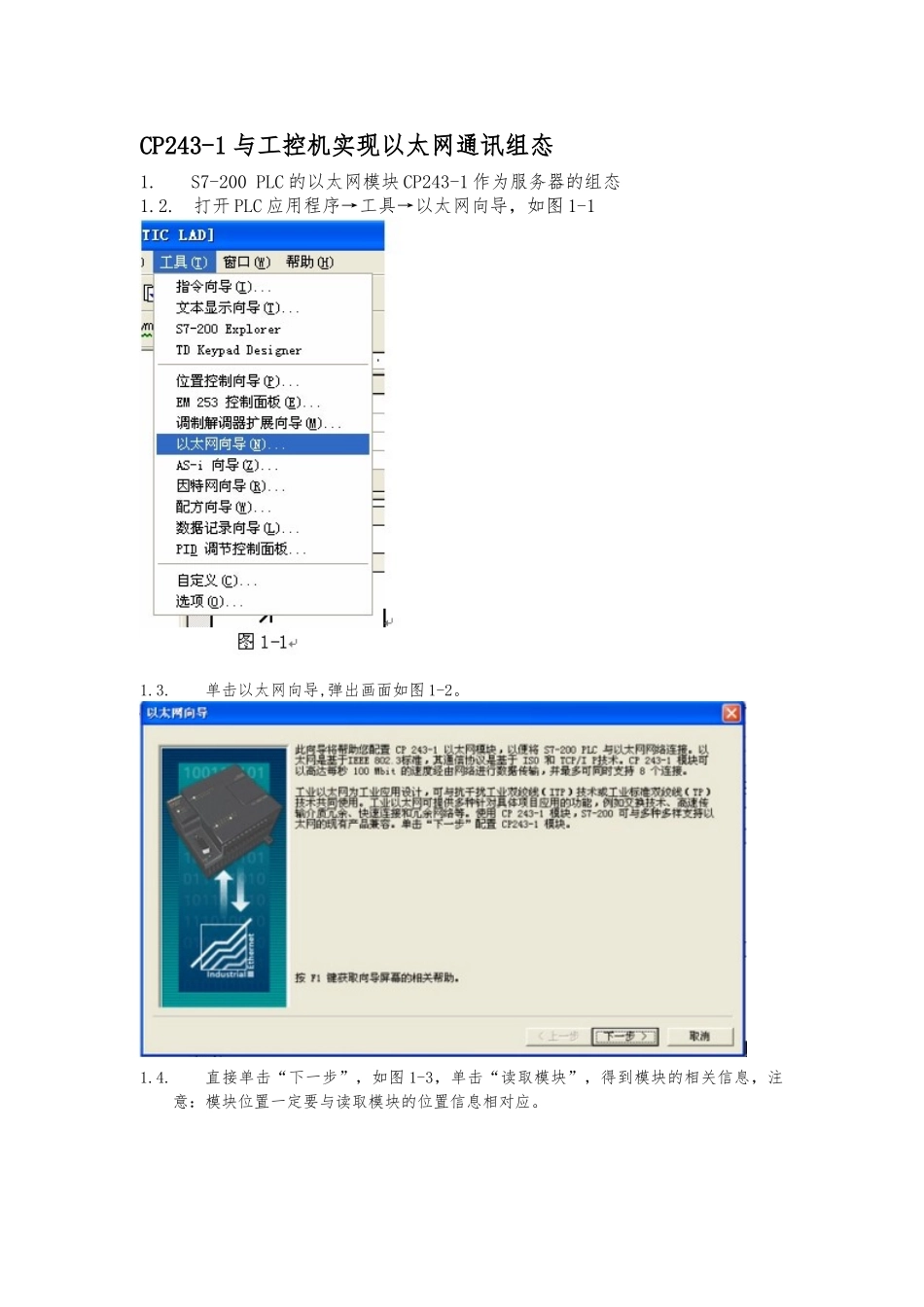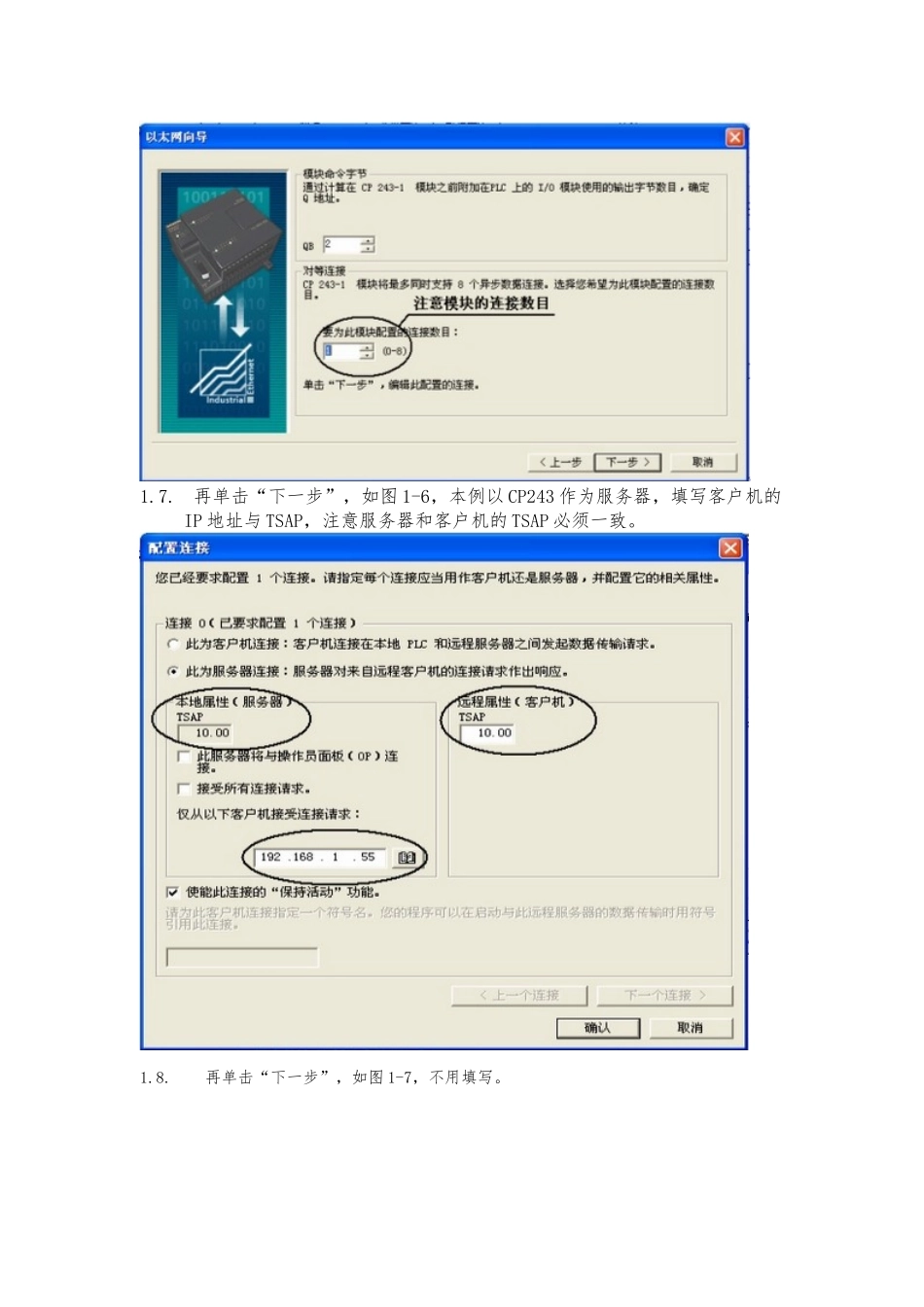CP243-1 与工控机实现以太网通讯组态1. S7-200 PLC 的以太网模块 CP243-1 作为服务器的组态1.2. 打开 PLC 应用程序→工具→以太网向导,如图 1-11.3.单击以太网向导,弹出画面如图 1-2。1.4.直接单击“下一步”,如图 1-3,单击“读取模块”,得到模块的相关信息,注意:模块位置一定要与读取模块的位置信息相对应。1.5. 再单击“下一步”,如图 1-4,分别填入 IP 地址,子网掩码,网关地址。注意正确填写网段。1.5.再单击“下一步”,如图 1-5,填写为模块配置的连接数目。1.7. 再单击“下一步”,如图 1-6,本例以 CP243 作为服务器,填写客户机的IP 地址与 TSAP,注意服务器和客户机的 TSAP 必须一致。1.8.再单击“下一步”,如图 1-7,不用填写。1.9.再单击“下一步”,如图 1-8,填入程序中为使用的 VB 区首地址,选择建议地址。1.10 再单击“下一步”,如图 1-9,单击“完成”,出现图 1-10。1.11. 单击“是”,完成本次“以太网向导”。1.12.以太网子程的调用如图 1-11。1.13 将组太完成的程序一定要下载至 PLC 中,配置才生效。2. 组态王作为客户机的组态2.1. 打开组态王开发软件,选择设备→COM1,如图 2-12.2.双击“新建”,选择 S7-200 系列(TCP)→TCP,如图 2-22.3.单击“下一步”,输入要安装的设备的逻辑名称,如图 2-3。2.4.再单击“下一步”,输入设备的 IP 地址与相对于 PLC CPU226 的位置(槽号),如图 2-4。2.5.再单击“下一步”,保持默认值,如图 2-5。直接单击“下一步”,如图 2-6。2.6.单击“完成”,就配置了一个“TCP”设备。如图 2-7。至此,就完成了 CP243-1 与组态王的设备配置。注意:一定要记住安装组态王软件的 PC 的IP 地址一定要与 CP243-1 中定义的客户机的 IP 地址一致,否则,无法建立 CP243-1 与组态王之间的正常通讯。S7-200 之间的通讯S7-200 与 S7-200 之间的通信常用于实现多个 S7-200 CPU 模块之间的数据交换。S7-200 与 S7-200 之间的通信方式有网络读写(PPI)通信﹑以太网通信﹑网 Modem 通信﹑MD720-3 无线通信等。由于 S7-200 CPU 模块只能做 MPI 从站,S7-200 CPU 模块的扩展模块 EM277 也只能做 MPI 从站或 Profibus DP 从站,所以 S7-200 与 S7-200 之间不支持 MPI通信﹑Profibus DP 通信等通信方式。本文将从以下方面详细介绍 S7-200 与 S7-200 之间的通信:1. S7-200 与 S7-20...